苹果iPhone手机如何用Siri发微博
摘要:iPhone如何用Siri发微博?想必大家都不知道微博还可以让Siri帮忙发微博吧,今天,小编就来教大家这个新技能,大家可以学来在朋友面前小...
iPhone如何用Siri发微博?想必大家都不知道微博还可以让Siri帮忙发微博吧,今天,小编就来教大家这个新技能,大家可以学来在朋友面前小显摆一下,哈哈。好,下面就一起来看iPhone用Siri发微博方法吧。
1)我们要在iPhone手机的主界面找到“设置”选项,点击进入之后找到“新浪微博”选项。(如下图)
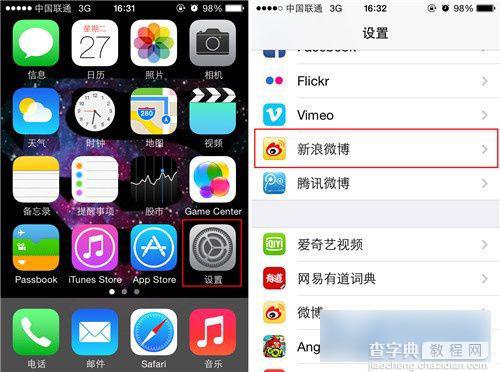
2)选择“添加账户”,之后输入自己新浪微博的账户和密码,并通过验证登陆。(如下图)
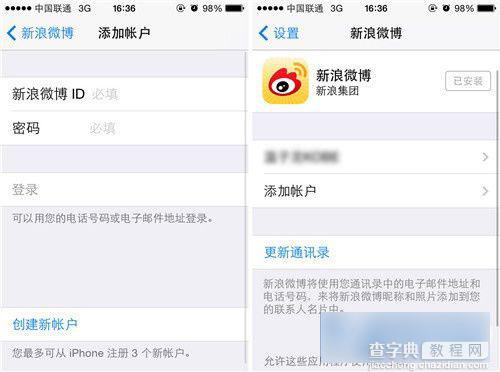
3)这时我们已经在iPhone手机上成功的绑定微博账号,之后我们要开启Siri语音助手,然后长按Home键来开启Siri语音助手,这时我们对着Siri说“发布微博”后,Siri会识别显示“发布微博”。

4)等待1秒之后,Siri会弹出微博撰写界面,这时我们就可以直接说出需要发布的微博内容,如“今天风很大”。之后Siri会自动识别显示,然后询问用户是否发布,回应发布即可。稍等片刻后,当显示“微博已发送”时,即表明我们刚刚使用价格Siri语音助手发布的微博成功发送。
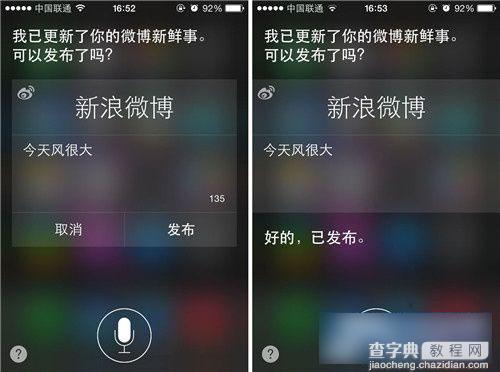
【苹果iPhone手机如何用Siri发微博】相关文章:
